Các bộ xếp hình Lego được bán trên thị trường với giá không hề rẻ. Với phần mềm LEGO Digital Designer 4, bạn và bé yêu có thể tạo ra các mô hình Lego ngay trên máy tính mà không tốn một xu.
Bên cạnh khá nhiều mô hình Lego đẹp mắt có sẵn về chủ đề nhà cửa, robot, máy bay, mô tô, tàu vũ trụ,… LEGO Digital Designer 4 còn cho phép bạn và bé tự lắp ráp mô hình Lego theo ý mình trong không gian ba chiều. Điều đặc biệt là LEGO Digital Designer 4 được cung cấp hoàn toàn miễn phí.
Bạn tải về phiên bản LEGO Digital Designer 4 cho Windows XP/Vista/7 tại địa chỉ http://cache.lego.com/downloads/ldd2.0/installer/SetupLDD-PC-4_1_7.exe (126,18MB). Cấu hình hệ thống tối thiểu: CPU 1GHz, RAM 512MB, ổ đĩa cài đặt còn trống 1GB.
Lưu ý: Phiên bản LEGO Digital Designer 4 cho Mac OS X có tại http://cache.lego.com/downloads/ldd2.0/installer/SetupLDD-MAC-4_1_7.zip (dung lượng 123,59MB).
1. Bảng xuất hiện sau khi khởi động chương trình gồm ba thẻ LEGO DESIGNbyME, LEGO Minstorms, LEGO UNIVERSE chứa các mô hình Lego bắt mắt có sẵn, trong đó thẻ DESIGNbyME gồm nhiều mô hình Lego nhất. Để thấy nhiều mô hình Lego hơn, bé bấm nút More models.
Tiếp đến, bé bấm nút All để hiện tất cả mô hình Lego mẫu, hoặc duyệt qua từng nhóm mô hình Lego như nhà cửa, robot, thú, máy bay, mô tô, tàu vũ trụ, bàn cờ vua, hoa hồng,…
Thẻ LEGO Minstorms chỉ chứa ba mẫu Lego robot, còn thẻ LEGO UNIVERSE chỉ có ba mẫu Lego trong game cùng tên.
Nếu muốn xem mô hình ưa thích với kích thước đầy đủ để tháo và lắp lại, bé chỉ việc nhấp đôi vào mô hình tương ứng trong thẻ LEGO DESIGNbyME, LEGO Minstorms, hoặc LEGO UNIVERSE.
Lưu ý: Trong trường hợp muốn xây dựng mô hình Lego của riêng mình, bé bấm nút ![]() . Còn chức năng của nút
. Còn chức năng của nút ![]() là mở file lưu dự án dạng .lxf trước đó.
là mở file lưu dự án dạng .lxf trước đó.
2. Khung sáng màu sẽ xuất hiện khi bé rê chuột đến chi tiết bất kỳ trên mô hình Lego. Bé chỉ việc kéo chi tiết tương ứng xuống lỗ phía dưới và nhấp chuột trái để lắp vào.
Ngược lại, bé kéo chi tiết gắn dưới lỗ lên đúng vị trí trên mô hình Lego và nhấp chuột trái để lắp vào. Khung sáng màu chỉ hiển thị nếu bé kéo chi tiết lên đúng vị trí muốn lắp trên mô hình Lego. Bằng không, bé không thể lắp được.
Bốn biểu tượng tam giác nằm bốn cạnh khung chính giữa giúp bé xoay mô hình Lego theo bốn hướng khác nhau nhằm thấy rõ mọi chi tiết. Ngoài ra còn có hai nút dấu + và dấu trừ hỗ trợ phóng to và thu nhỏ mô hình.
Khung bricks bên trái chứa nhiều chi tiết để bé lắp mô hình Lego theo trí sáng tạo của mình. Nhấp đôi vào biểu tượng có dấu cộng bất kỳ, tất cả các chi tiết bên trong nhóm đó sẽ xuất hiện. Sau đó, bé kéo chi tiết phù hợp sang khung chính giữa và nhấp chuột trái để gắn xuống lỗ.
Khi muốn trở lại khung chính, bé nhấp vào biểu tượng có dấu trừ.
Để xóa chi tiết nào trong khung chính giữa, sau khi nhấp chuột trái vào nó, bé nhấn phím Delete.
3. Phía trên khung chính giữa có một số biểu tượng đáng chú ý như: Clone tool (tạo bản sao một chi tiết), Hinge tool (bản lề xoay chi tiết nào đó trên mô hình), Paint tool (đổi màu chi tiết), Hide tool (ẩn chi tiết), Delete tool (xóa chi tiết).
Khi nhấp vào biểu tượng trỏ chuột, phía dưới sẽ xuất hiện các biểu tượng như Multiple Selection tool (chọn nhiều chi tiết cùng lúc), Color Selection tool (chọn luôn các chi tiết cùng màu sắc với chi tiết vừa chọn), Shape Selection tool (chọn luôn các chi tiết có hình dạng giống với chi tiết vừa chọn), Invert selection (chọn và bỏ tất cả chi tiết).
4. Chương trình cho phép chuyển mô hình Lego sang không gian như trong phim hoạt hình có âm nhạc đi kèm, bằng cách nhấn phím F6 (hoặc bấm biểu tượng View mode phía trên góc phải). Lúc này, bé có thể chụp ảnh mô hình Lego trong không gian mới bằng tổ hợp phím Ctrl + K (hoặc bấm biểu tượng máy ảnh phía trên góc trái). Ảnh chụp sẽ được lưu lại trong thư mục C:\Users\Username\Pictures dưới dạng file .png.
Để trở về môi trường lắp ráp mô hình Lego trước đó, bé nhấn F5, hoặc bấm biểu tượng Build mode phía trên góc phải.
5. Khi tạo xong mô hình Lego, bé nhấn Ctrl + S (hoặc vào menu File > Save) để lưu lại dưới dạng file .lxf.
Muốn mở nhanh bảng chứa các mô hình Lego mẫu, bé nhấn Ctrl + N (hoặc vào menu File > New), rồi bấm Do not save (không lưu lại mô hình Lego đang làm) hoặc Save (lưu lại mô hình đang làm).
Nhìn chung, việc tạo được một mô hình Lego hoàn chỉnh trên máy tính tương đối khó, đòi hỏi bé phải có trí sáng tạo và nắm rõ các tính năng của LEGO Digital Designer 4. Tuy vậy, với nhiều mô hình có sẵn hấp dẫn, LEGO Digital Designer 4 chắn hẳn sẽ thu hút được sự quan tâm của bé.
Theo Gonews
Xem đầy đủ bài viết tại http://www.lomkom.com/2011/06/96631
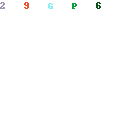
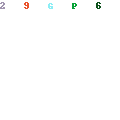
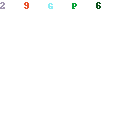
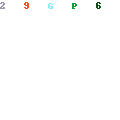
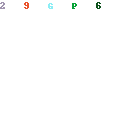
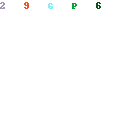
No comments:
Post a Comment